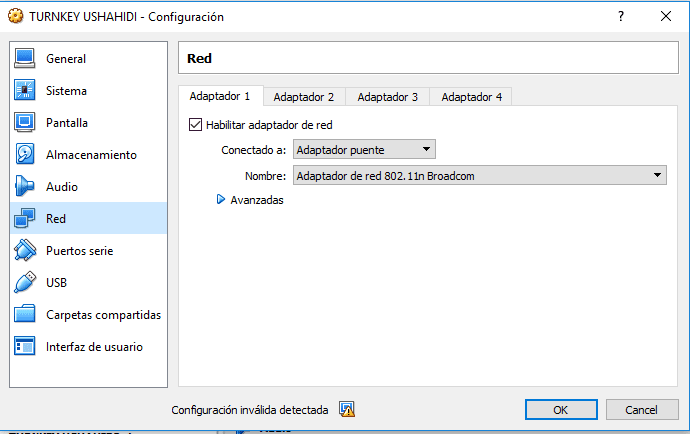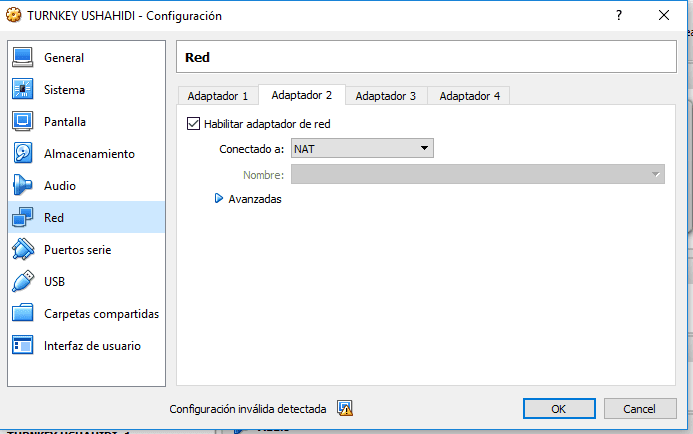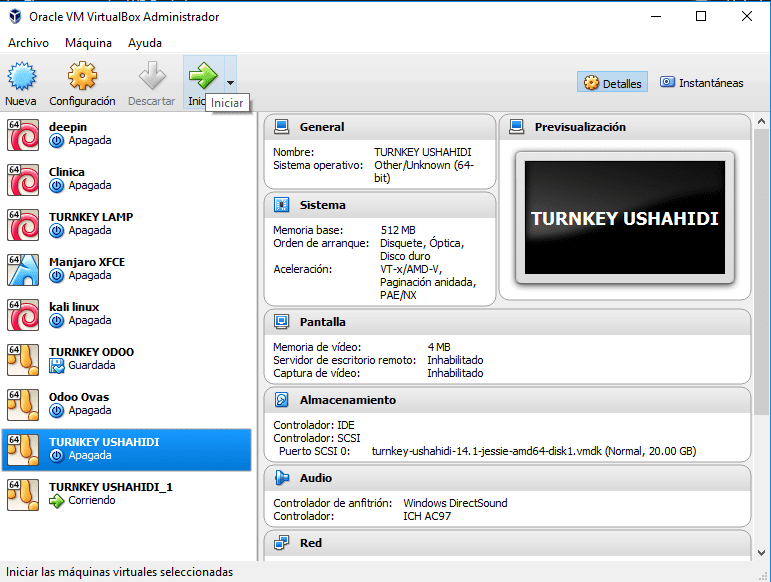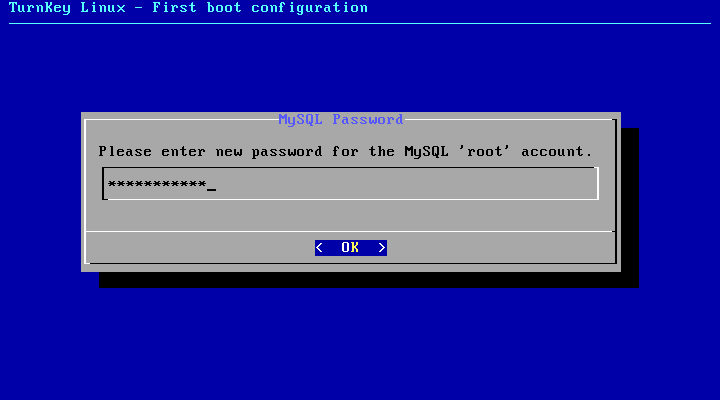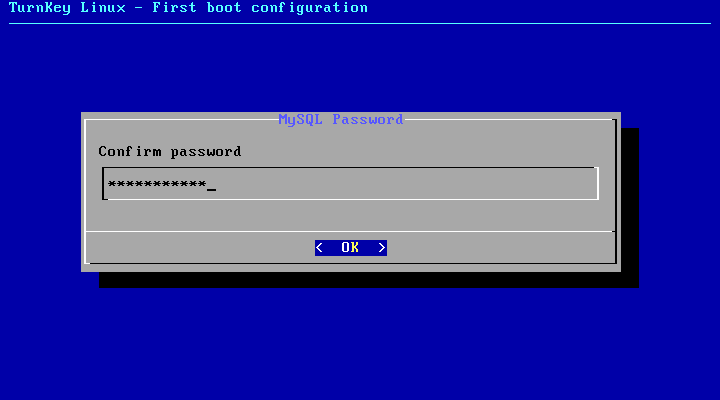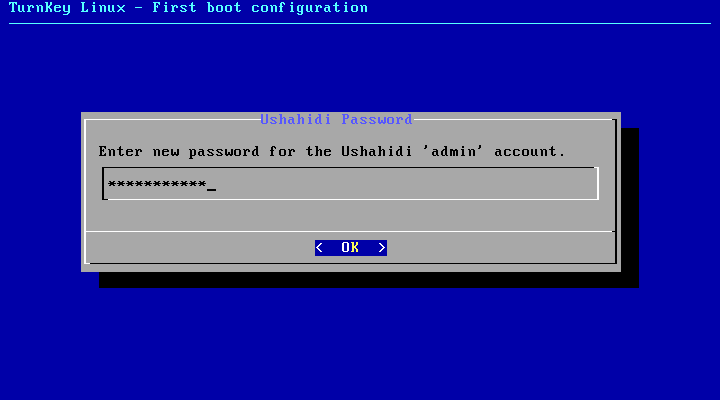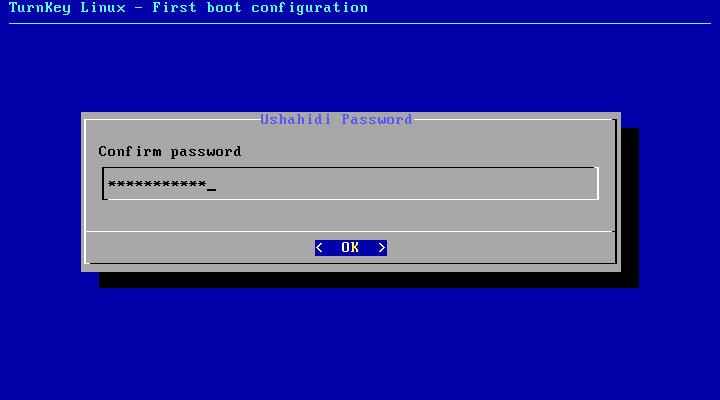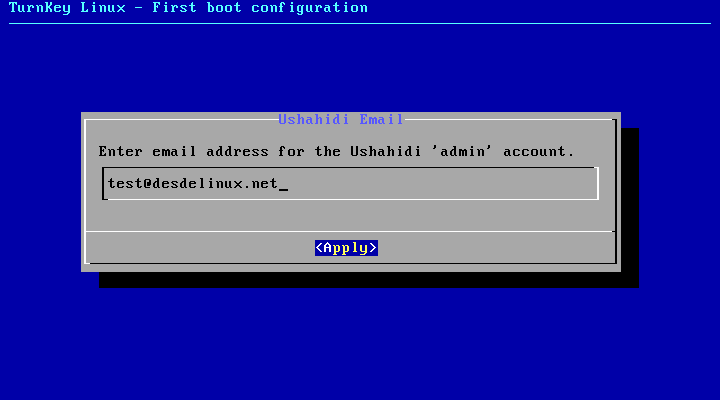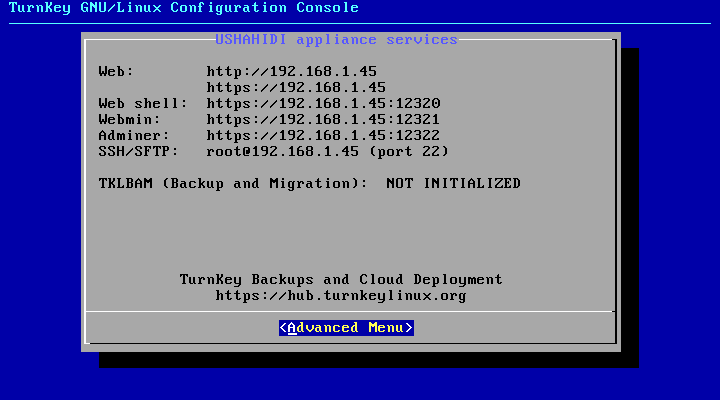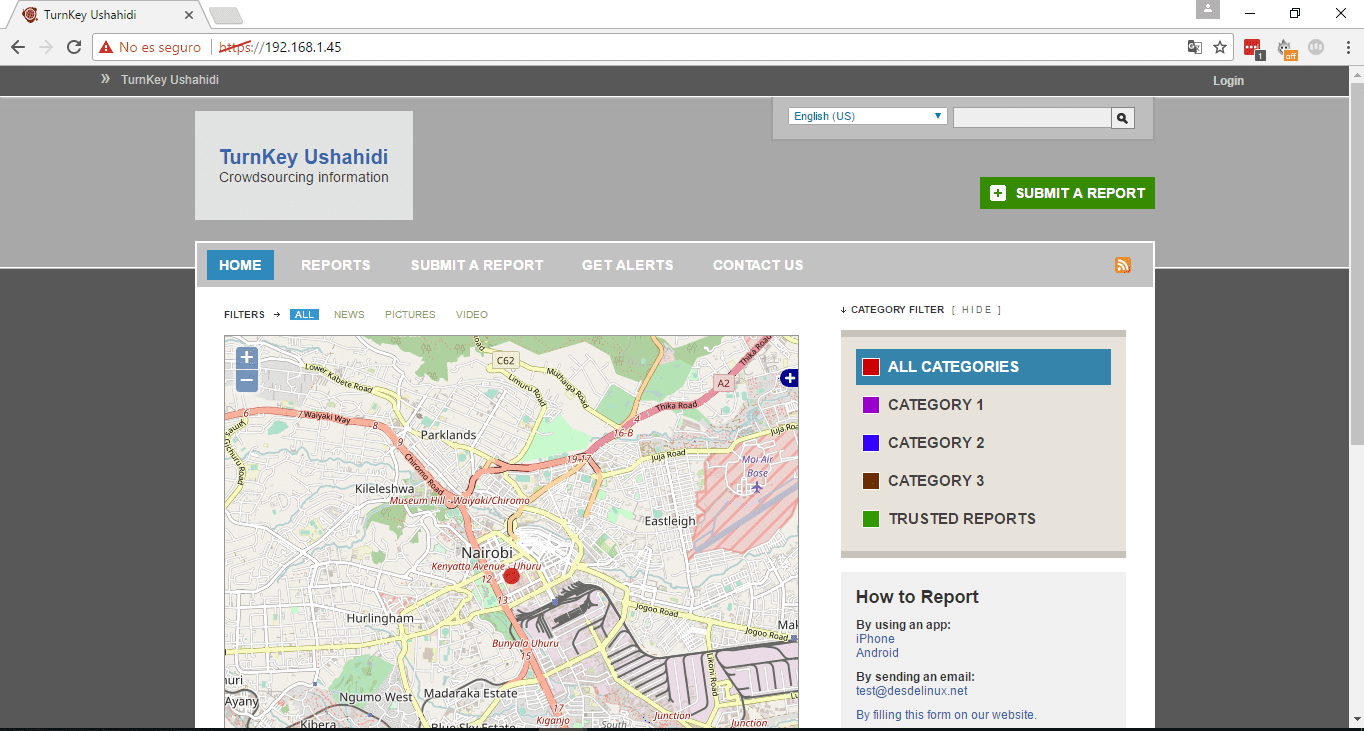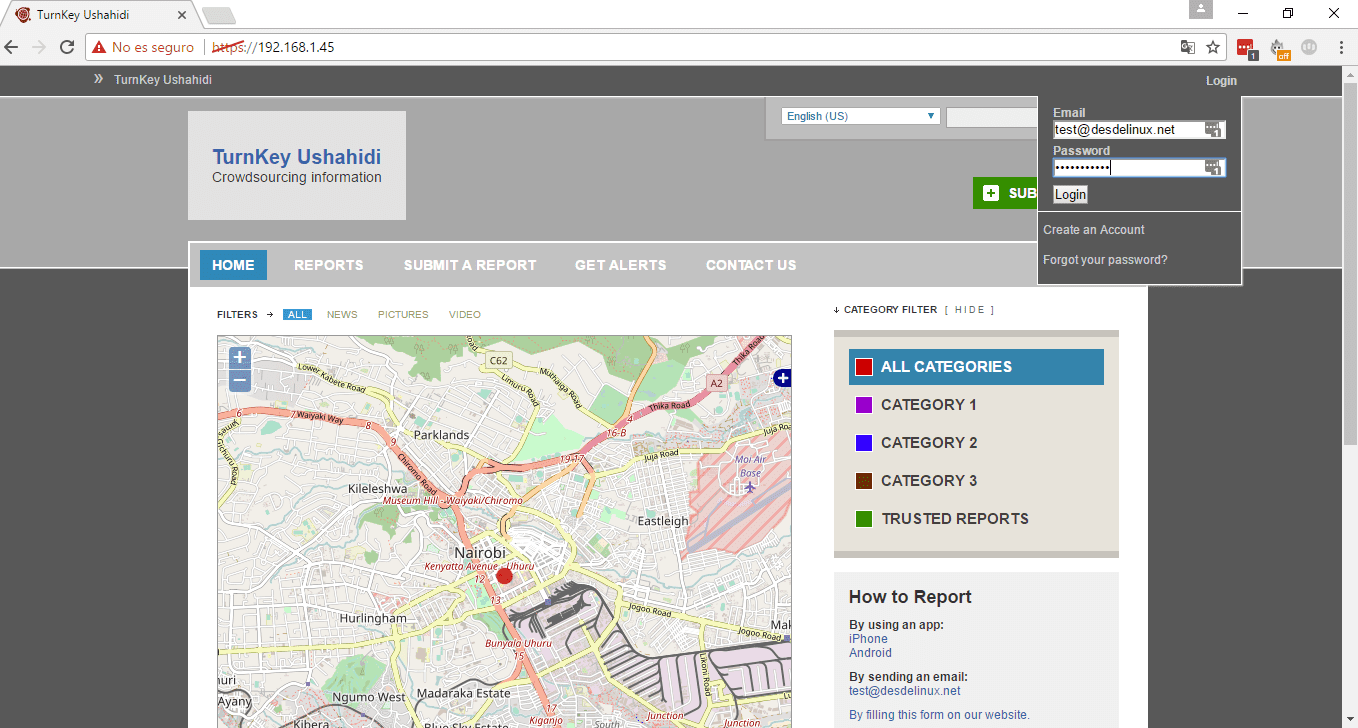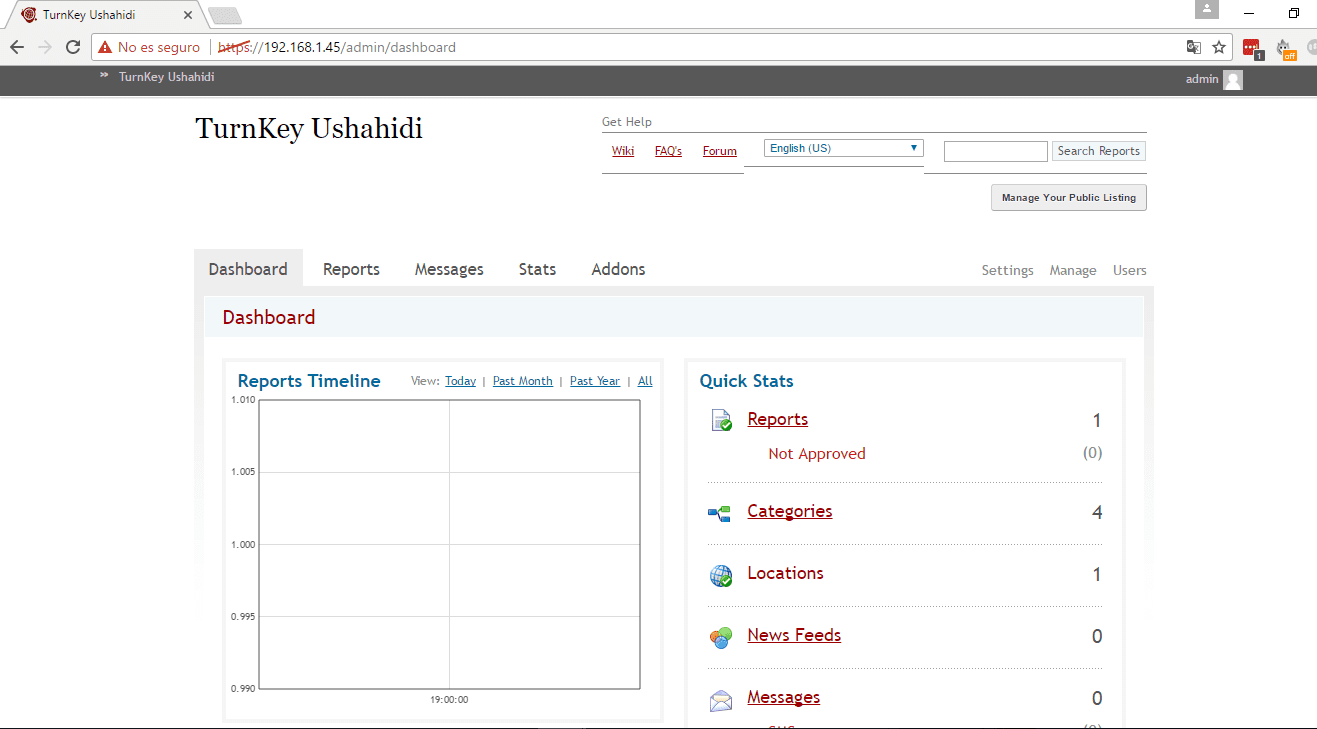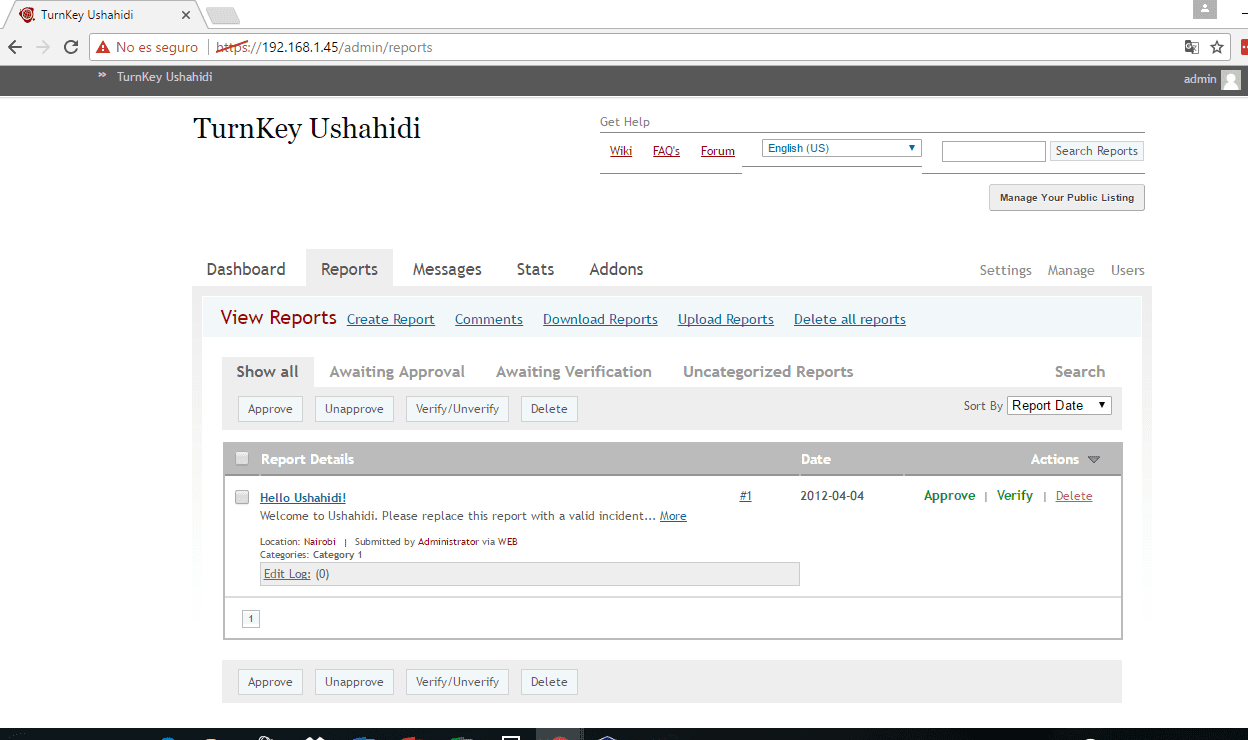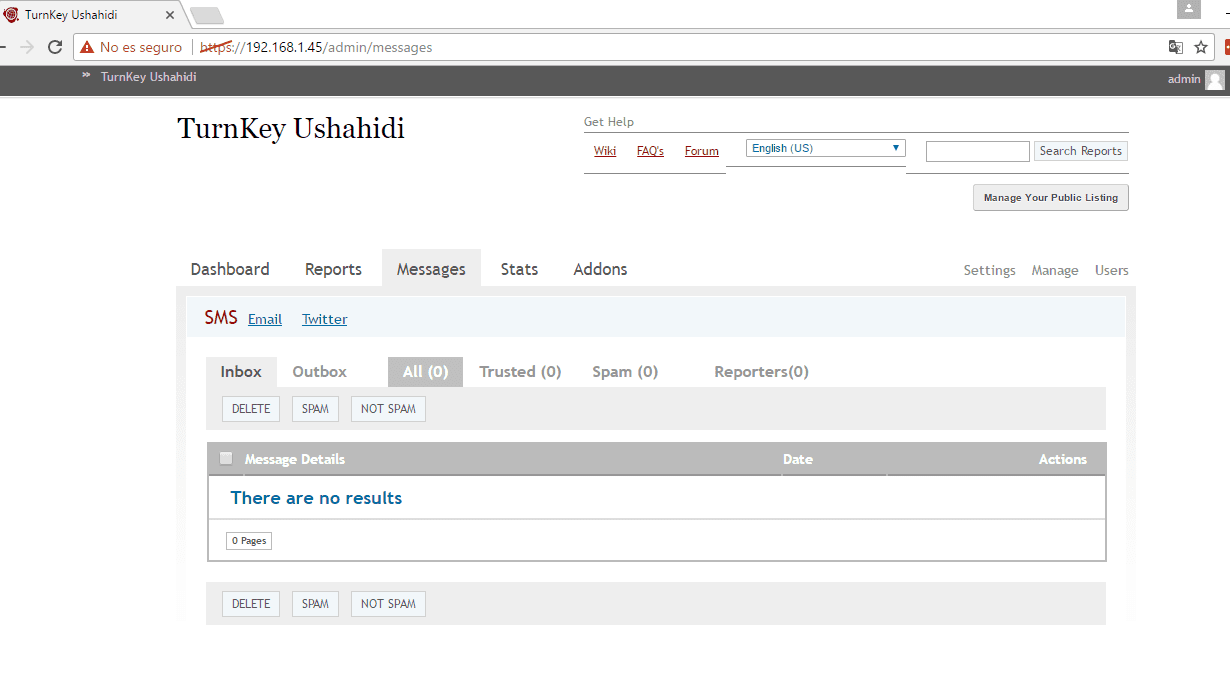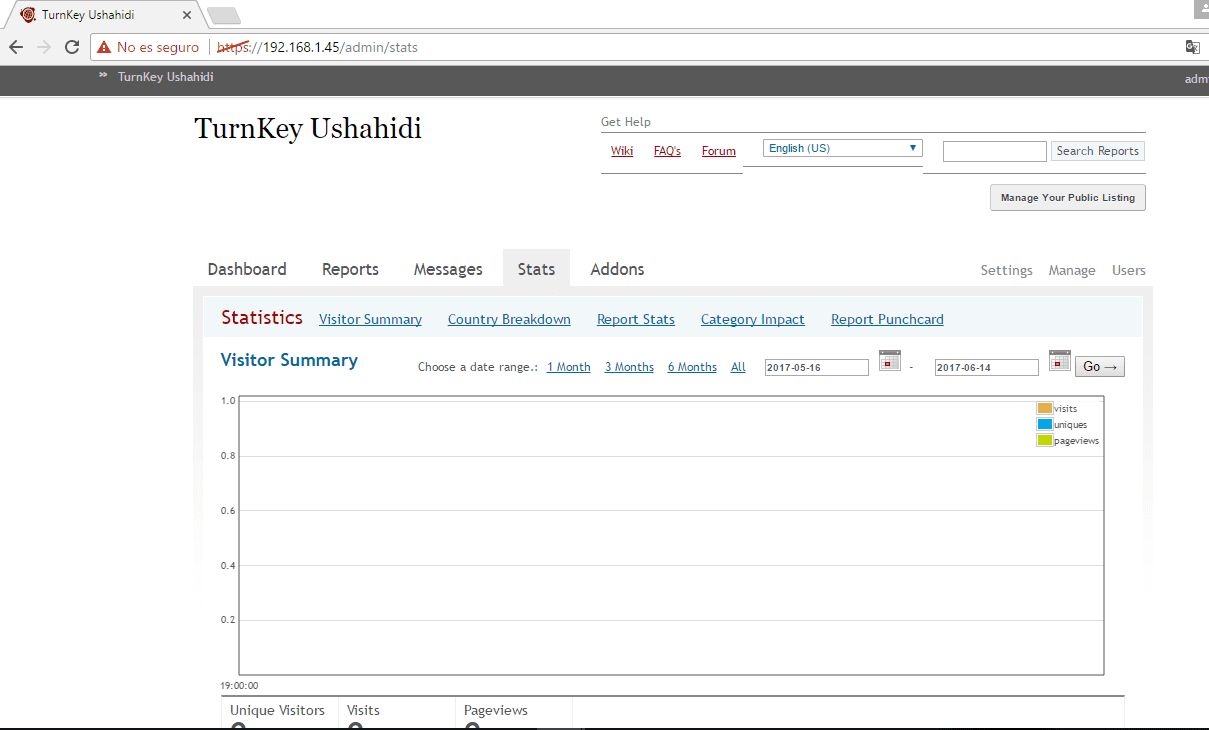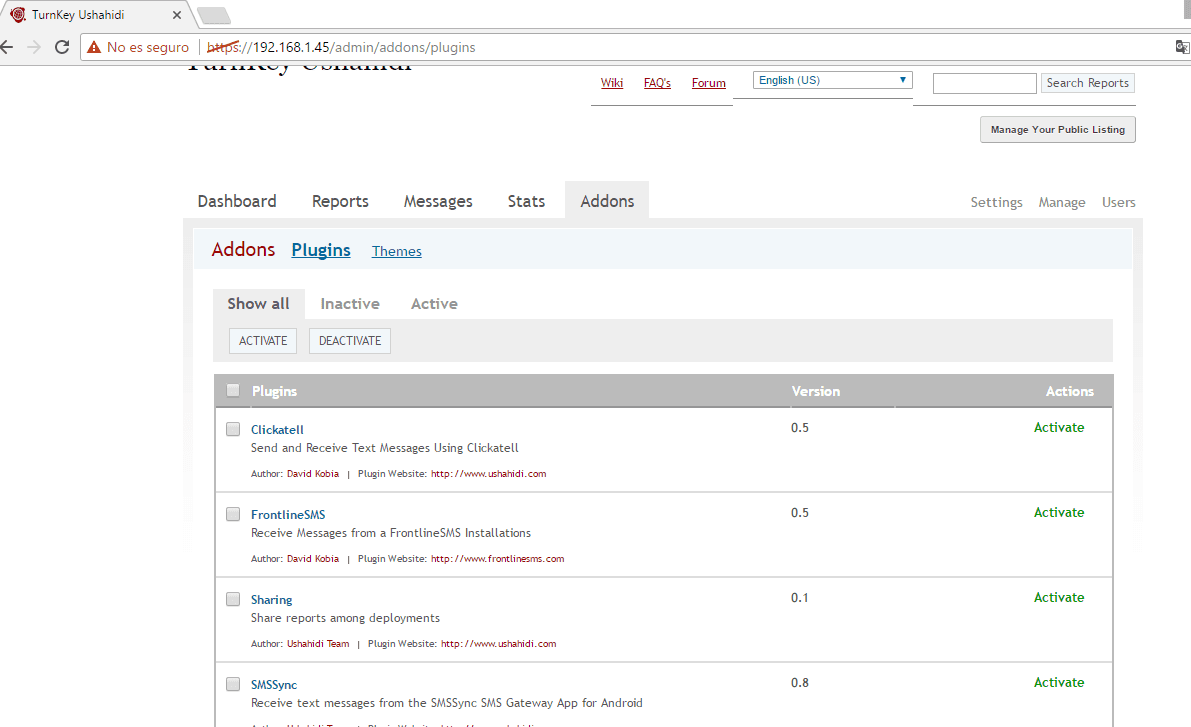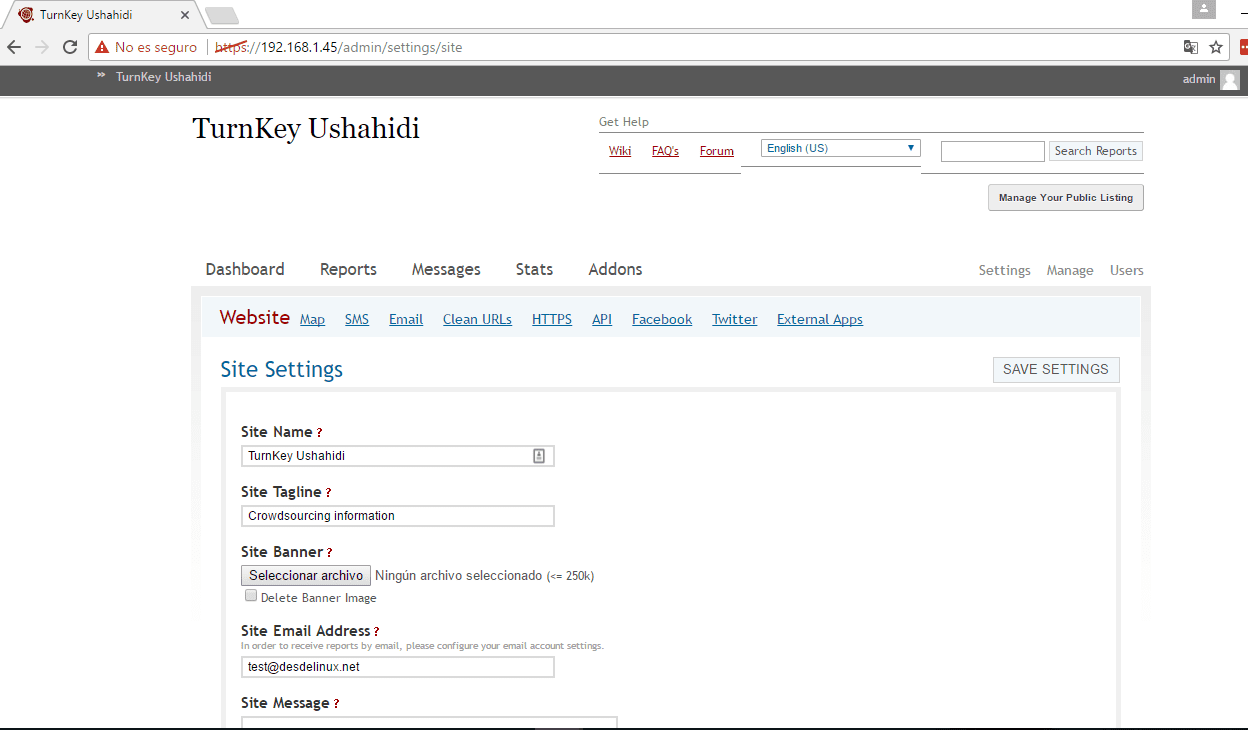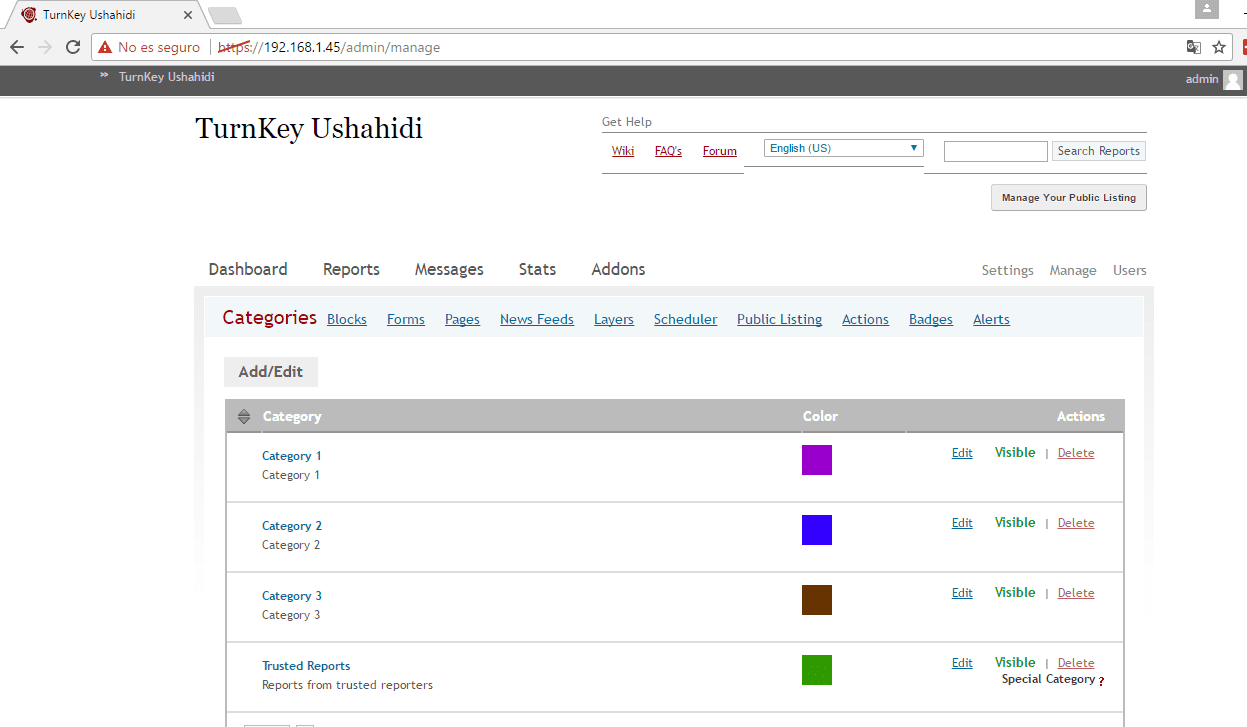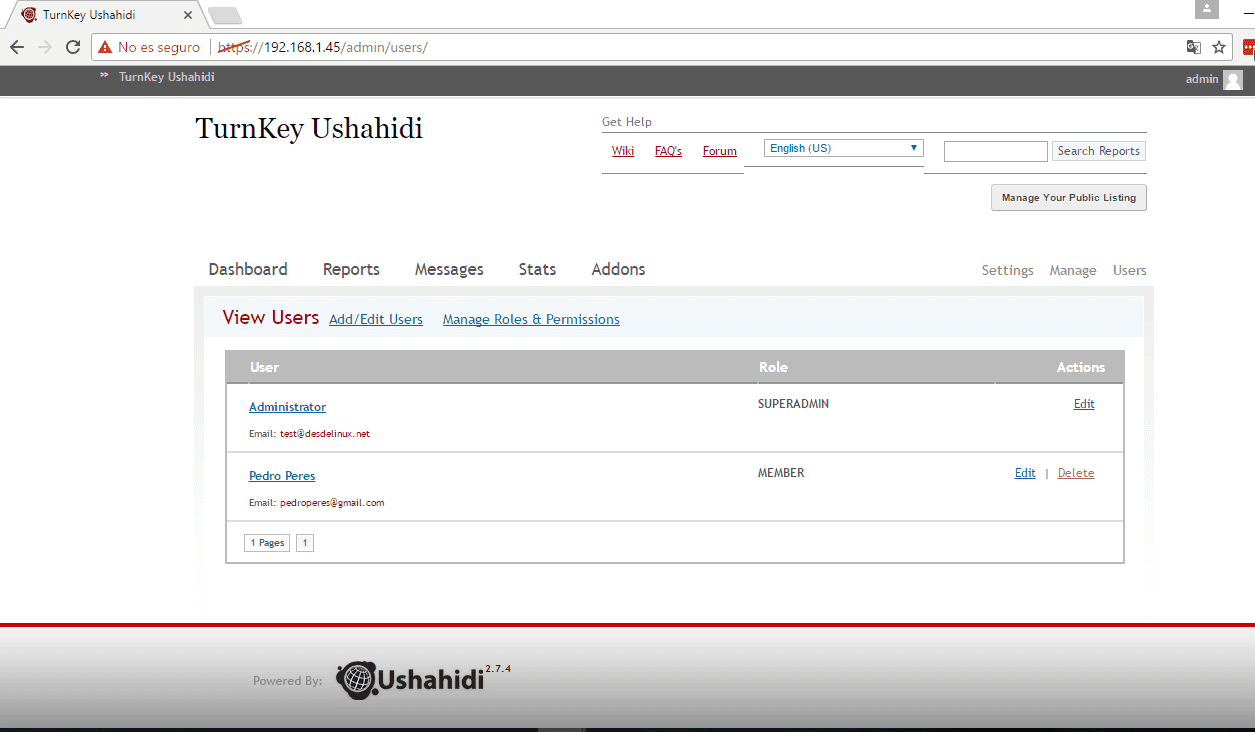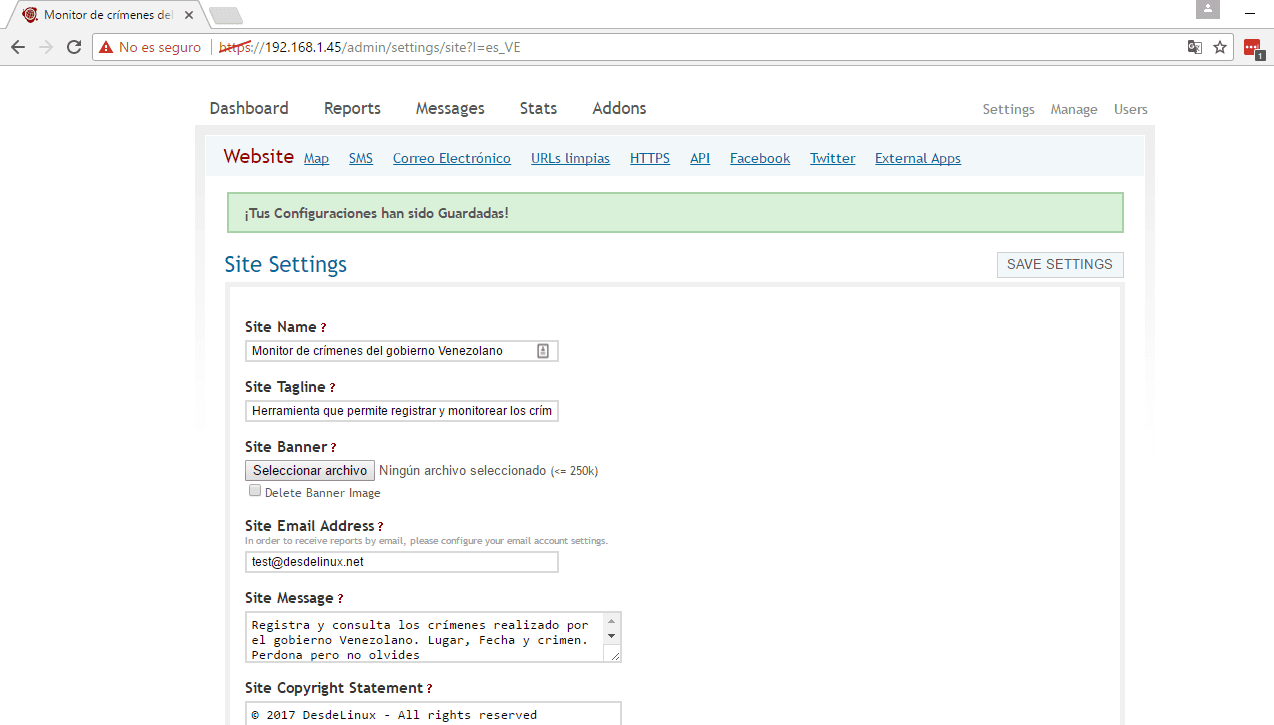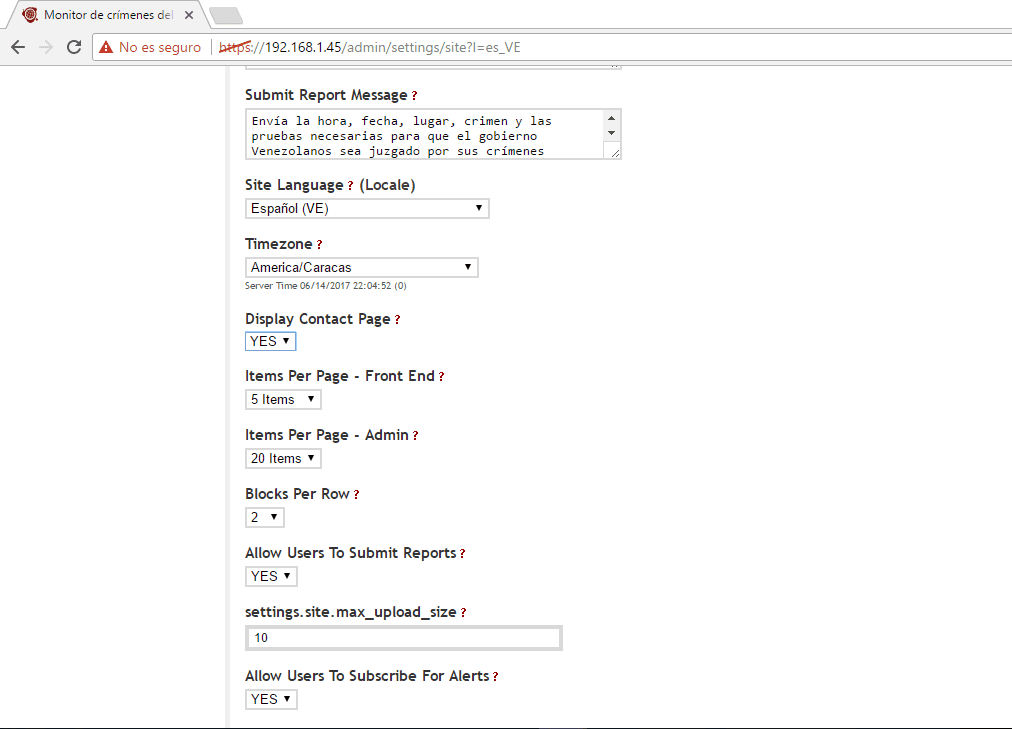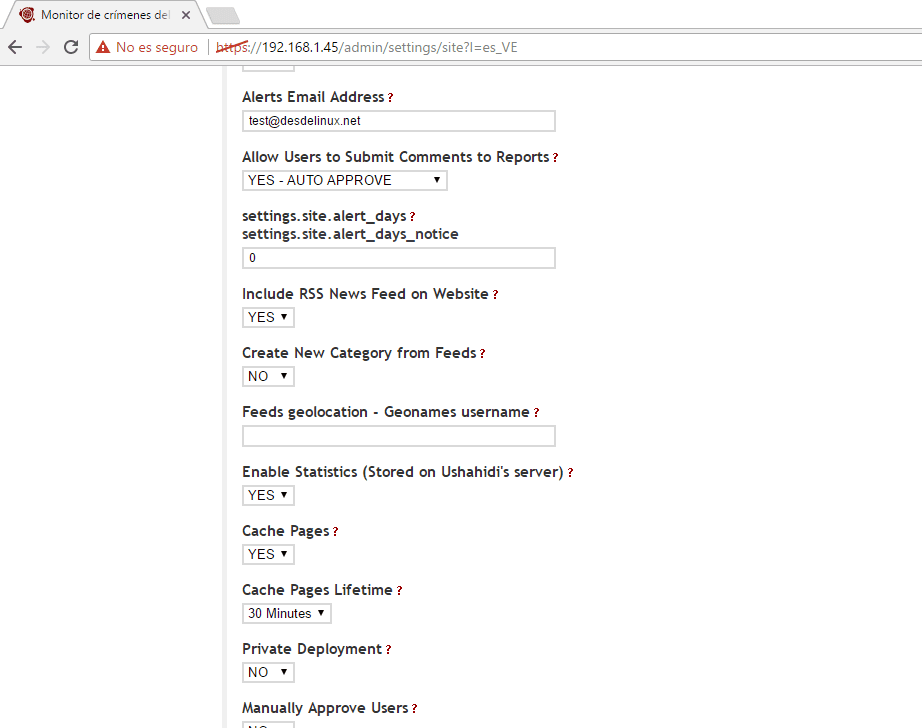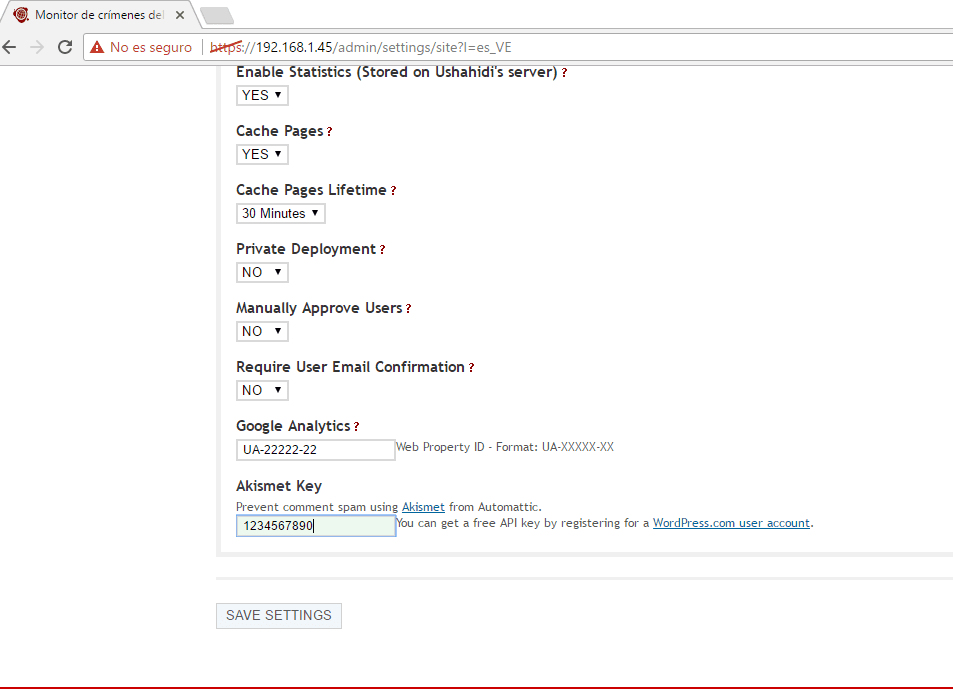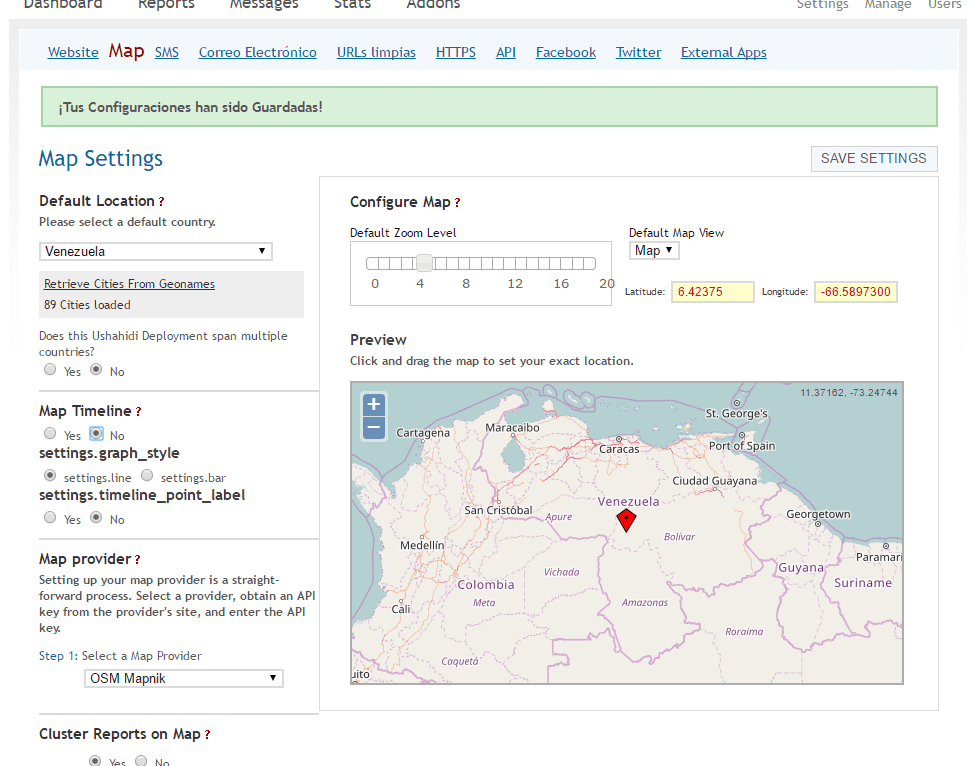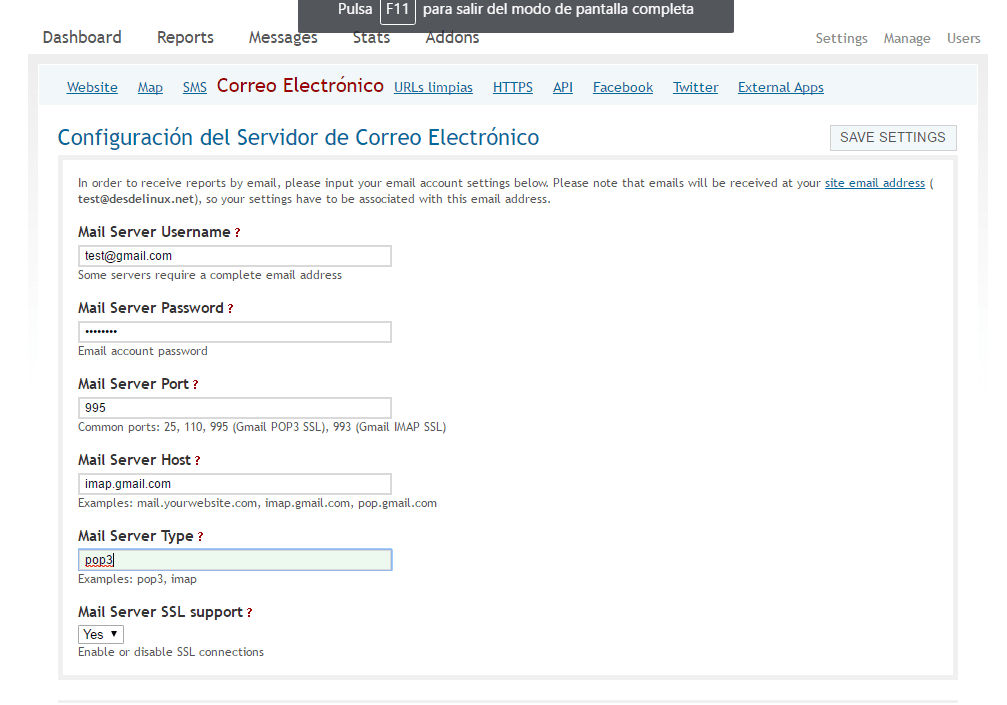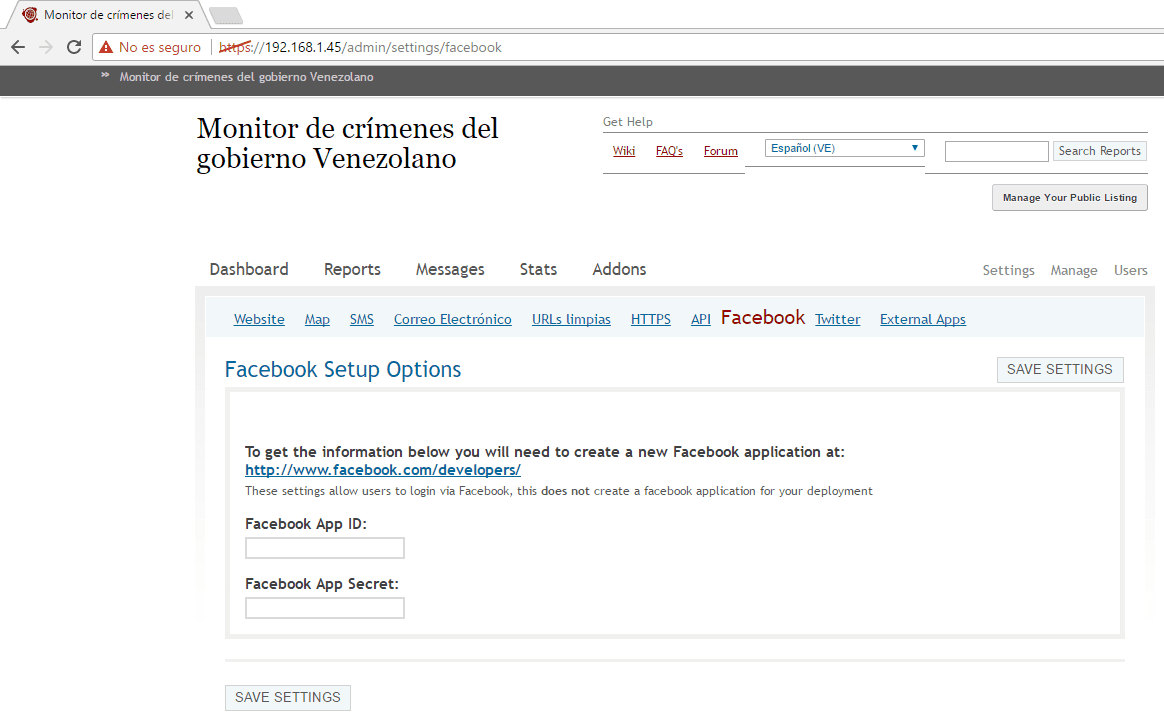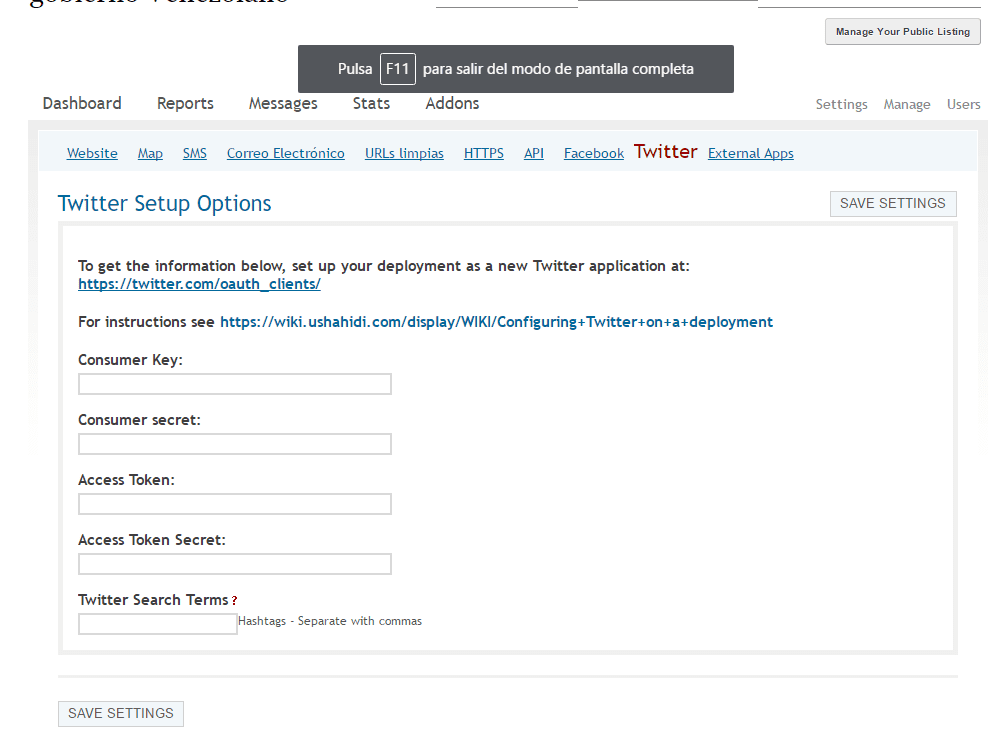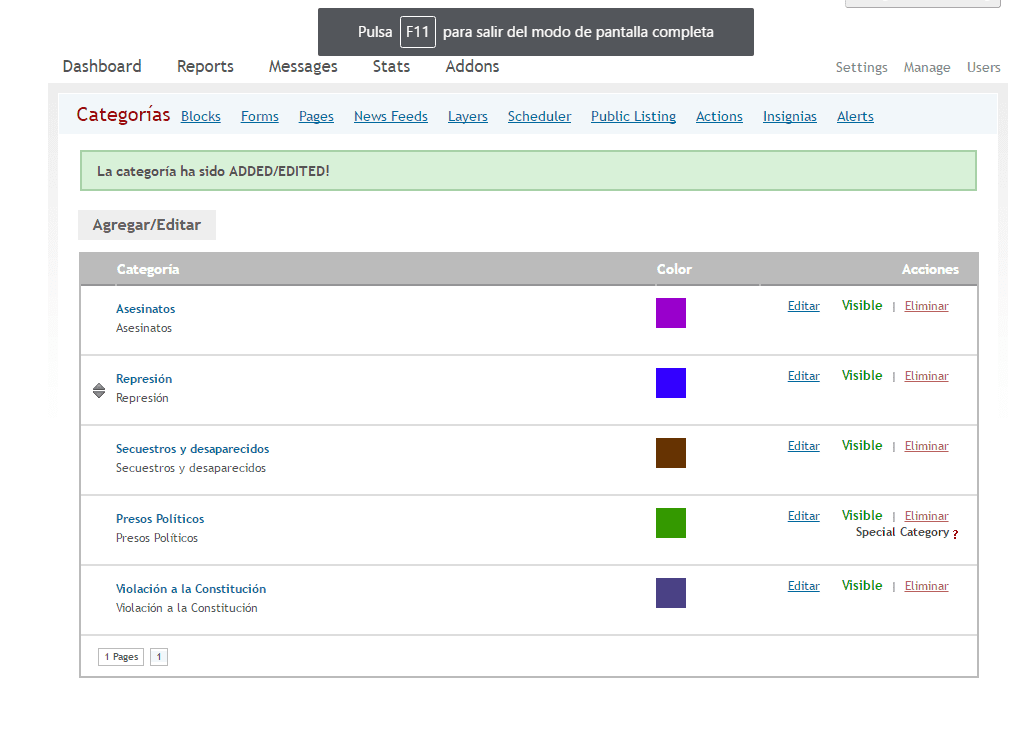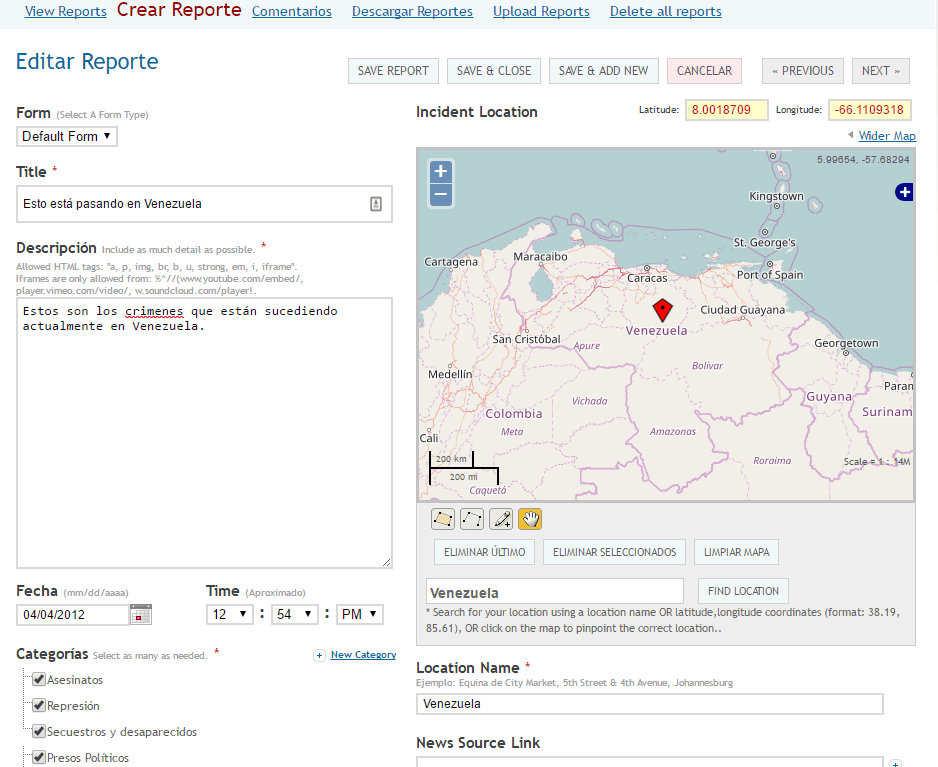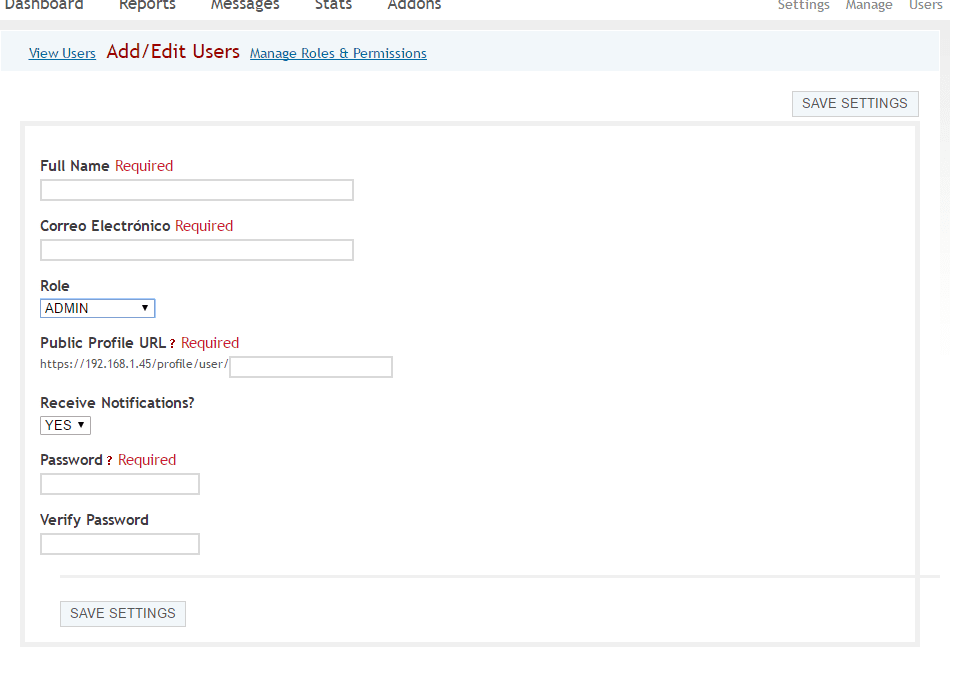Đối với không ai là một bí mật tình hình hiện tại của Venezuela, được cai trị bởi một chế độ độc tài bạo lực và tàn ác đang phạm tội ác chống lại loài người. Một cách để giúp những người dân Venezuela bị tước vũ khí và bị tấn công là cung cấp các cơ chế để ghi lại và giám sát tội ác của những người cầm quyền, vì những cơ chế này sẽ làm bằng chứng cho các phiên tòa sẽ đến khi thời khắc định mệnh này kết thúc.
Một trong nhiều công cụ mã nguồn mở cho phép ghi lại các tội ác và sự kiện xảy ra ở một nơi nhất định là ushahidi, mà chúng tôi đã nói về trước đây trên blog từ các khía cạnh khác nhau, chẳng hạn như để giám sát thảm họa thời gian thực và như một công cụ giúp trong thời kỳ khủng hoảng.
Lần này chúng tôi muốn dạy thiết lập một máy chủ Ushahidi để ghi lại và theo dõi tội ác của chính phủ VenezuelaTheo cách tương tự, chúng tôi sẽ dạy cách tham số hóa công cụ để nó thích ứng với nhu cầu hiện tại và chúng tôi sẽ đi sâu một chút vào các phần khác nhau của nó.
Yêu cầu để gắn máy chủ Ushahidi
Ushahidi không tiêu tốn nhiều tài nguyên, vì vậy nó có thể chạy trên bất kỳ máy tính nào, nhưng bạn phải tính đến lượng dữ liệu sẽ được lưu trữ, số lượng truy vấn mà nó sẽ xử lý nhưng trên hết là số lượng người dùng sẽ sử dụng dụng cụ.
Chúng tôi phải cài đặt VirtualBox trên máy tính đó và có quyền thích hợp để định cấu hình tường lửa và mở hoặc đóng các cổng. Mặc dù đối với trường hợp cụ thể này, tốt nhất là nên có nó trong một vps như amazon, vì sẽ dễ dàng hơn khi bỏ qua các hạn chế mà chính phủ đưa ra đối với loại trang web này, ngoài việc có thể mở rộng tài nguyên tùy theo việc sử dụng điều đó được trao cho nó.
Điều quan trọng cần lưu ý là trong hướng dẫn này, chúng tôi sẽ tập trung vào việc thực hiện điều đó từ một máy ảo sử dụng Ushahidi OVA do nhóm của chìa khóa trao tay Linux, có tích hợp rất tiên tiến với aws amazon.
Làm cách nào để cài đặt Ushahidi bằng OVA TurkeyLinux?
Nếu bạn đã làm theo hướng dẫn mà chúng tôi đã thực hiện trong vài ngày qua, nhiều bước trong số này sẽ quen thuộc với bạn, tôi sẽ cố gắng trình bày rõ ràng nhất có thể để việc cài đặt khá đơn giản.
- Tải xuống Ushahidi Ova được phát triển bởi TurkeyLinux từ đây.
- Nhập phiên bản đã tải xuống trước đó từ VirtualBox, để làm điều này, hãy truy cập Tệp >> Nhập dịch vụ ảo hóa, chọn Ova, nhấp vào Tiếp theo, kiểm tra hoặc sửa đổi tùy chọn máy ảo (ram, cpu, tên, v.v.) và nhấp vào nhập khẩu.

- Cấu hình mạng của máy ảo của chúng ta để nó có thể truy cập internet và cũng có thể được truy cập từ máy chủ, để thực hiện việc này, chúng ta phải nhấp chuột phải vào máy ảo mà chúng ta đã nhập >> chọn cấu hình >> Mạng >> Bộ điều hợp 1 >> Kích hoạt Bộ điều hợp mạng >> Đã kết nối với Bộ điều hợp cầu >> và chúng tôi chọn Bộ điều hợp của chúng tôi >> Sau đó chấp nhận. Trong một số trường hợp, chúng ta cũng phải bật Bộ điều hợp 2 >> Chọn Bật Bộ điều hợp mạng >> Đã kết nối với NAT.
- Chúng tôi chạy máy ảo và bắt đầu quá trình tham số hóa ban đầu của việc triển khai Ushahidi của chúng tôi.
Tham số hóa ban đầu Ushahidi
Khi máy ảo được chạy lần đầu tiên, nó khởi động một hệ điều hành với Debian mà chúng ta phải tham số hóa mật khẩu gốc của nó và chúng ta cũng được yêu cầu tham số hóa một số dịch vụ cần thiết cho việc điều khiển và hoạt động bình thường của Ushahidi. Các bước chi tiết cho quá trình tham số hóa Ushahidi ban đầu này là:
- Đăng nhập và kiểm tra mật khẩu gốc Debian.


- Nhập và xác minh mật khẩu MySQL sẽ hoạt động như cơ sở dữ liệu Ushahidi.
- Đăng nhập và xác minh mật khẩu quản trị viên Ushahidi.
- Nhập địa chỉ email cho quản trị viên Ushahidi (Cần đăng nhập sau trong bảng Ushahidi).
- Nếu bạn muốn sử dụng dịch vụ TurnkeyLinux, hãy nhập Khóa API của bạn hoặc nhấn Bỏ qua.

- Nhập email để nhận thông báo hệ thống.

- Chúng tôi cài đặt các bản cập nhật bảo mật cần thiết.

- Trong trường hợp bản cập nhật bảo mật ở mức cao (như bản cập nhật hạt nhân) nó sẽ yêu cầu bạn khởi động lại để cấu hình bản cập nhật, chúng ta khởi động lại nó và đợi máy khởi động lại.

- Sau khi máy ảo được khởi động, chúng tôi đã khởi động tất cả các dịch vụ và cấu hình để Ushahidi hoạt động bình thường, một màn hình sẽ hiển thị với các dịch vụ và IP để truy cập chúng. Cá nhân tôi khuyên chúng ta nên cấu hình lại IP mà máy ảo cung cấp cho chúng ta bằng dhcp cho một IP cố định của mạng của chúng ta, vì điều này, chúng ta đi tới Menu Nâng cao >> Mạng >> eth0 >> StaticIp và nhập dữ liệu tương ứng.




Cấu hình triển khai Ushahidi
Với các bước được mô tả ở trên, chúng tôi đã cài đặt và chạy một loạt các dịch vụ mà Ushahidi cần để hoạt động bình thường, ngoài ra còn phải triển khai đầy đủ dịch vụ tuyệt vời này. Các bước sau sẽ cho phép chúng tôi tham số hóa Ushahidi để chúng tôi có thể ghi lại chính xác tội ác của chính phủ Venezuela.
Điều quan trọng cần lưu ý là cấu hình là một ví dụ, vì vậy mỗi bước trong số các bước phải được điều chỉnh cho phù hợp với hoàn cảnh và cách thức ghi thông tin, để đây là ví dụ thực tế cho cấu hình phù hợp hơn và điều đó cho phép trong tương lai ai đó sẽ quản lý để lưu trữ dịch vụ này và được nhiều người dùng sử dụng.
- Từ máy tính chủ (hoặc từ bất kỳ máy tính nào có quyền truy cập mạng) nhập IP Ushahidi đã được hiển thị ở bước đầu tiên, trong trường hợp của chúng tôi là https://192.168.1.45, một trang web như sau sẽ mở:
- Chúng ta vào phần trên bên phải của trang và nhấp vào đăng nhập, chúng ta nhập email và mật khẩu của quản trị viên Ushahidi mà chúng ta đã đăng ký trước đó, nó sẽ mở ra bảng quản trị nơi chúng ta có thể xem bảng điều khiển, báo cáo, tin nhắn, thống kê và chọn tiện ích mở rộng để tăng lợi ích của Ushahidi, theo cách tương tự, chúng ta có thể truy cập lệnh cấu hình, trình quản lý khối (danh mục, biểu mẫu, trang ...) từ ushahidi và danh sách người dùng.
Điều chỉnh Ushahidi để ghi lại và theo dõi tội ác của chính phủ Venezuela
Khi chúng ta đã thấy các đặc điểm của bảng điều khiển Ushahidi, chúng ta hãy bắt đầu làm việc và bắt đầu tham số hóa ở mức rất cao những gì cần thiết để công cụ thích ứng với vấn đề chúng ta đã chọn.
- Từ bảng Ushahidi, chúng tôi chọn tùy chọn Cài đặt và chúng tôi sẽ sửa đổi một số dữ liệu, Tên trang web, Dòng giới thiệu trang web, chúng tôi chọn biểu ngữ (trong trường hợp chúng tôi không muốn có tiêu đề), chúng tôi chọn email để liên hệ, thông báo thông tin của tiêu đề, Thông báo bản quyền, thông báo thông tin để gửi báo cáo, ngôn ngữ trang web, khu vực thời gian, chọn nếu bạn muốn xem trang liên hệ, mục theo trang, mục theo trang cho quản trị viên, cảnh báo qua email, kích hoạt rss, kích hoạt thống kê, kích hoạt bộ nhớ cache của trang, khóa google analytics của bạn để theo dõi thống kê, khóa của Akismet để quản lý thư rác, trong số các tính năng khác. Vì các tùy chọn khá rộng, tôi để lại cho bạn một loạt hình ảnh như tôi đã cấu hình nó, đừng quên lưu vào cuối tham số.
- Từ cài đặt, hãy xác định vị trí tab Bản đồ và chọn vị trí mặc định của công cụ, trong trường hợp này là Venezuela, tôi khuyên nhà cung cấp bản đồ là OSM Mapnik và mức thu phóng là 5, họ có thể tự do thực hiện bất kỳ điều chỉnh nào khác và nhấp vào LƯU CÁC THIẾT LẬP.
- Chúng tôi có thể tham số hóa Ushahidi để nhận báo cáo qua email, để thực hiện việc này, hãy chuyển đến tab Email và thêm cài đặt email của bạn. Một ví dụ có thể được nhìn thấy trong hình ảnh sau đây.
- Theo cách tương tự, chúng ta có thể tích hợp các ứng dụng Facebook và Twitter với Ushahidi trong các tab tương ứng
- Tiếp theo, chúng ta chuyển đến tab Quản lý, nơi chúng ta sẽ tạo và chỉnh sửa các khối mà Ushahidi cung cấp cho chúng ta, chủ yếu là các danh mục báo cáo mà chúng ta muốn đăng ký.
- Tương tự như vậy, từ tab Báo cáo, chúng tôi có thể tạo một hoặc nhiều báo cáo một cách thuận tiện.
- Trong trường hợp muốn đăng ký người dùng mới vào nền tảng, hãy chuyển đến tab người dùng >> Thêm hoặc Chỉnh sửa người dùng, nhập tên, email, vai trò (Quản trị viên, Thành viên, SuperAdmin hoặc người dùng), hãy chọn một url và nhập mật khẩu truy cập.
Tất cả các bước này dẫn đến việc triển khai Ushahidi có phần chung chung sẽ cho phép chúng tôi ghi lại và theo dõi tội ác của chính phủ Venezuela. Rõ ràng là cần phải đi sâu hơn một chút về các cấu hình và các điều chỉnh cần thiết, nhưng tôi đã đưa ra một ví dụ bao gồm nhiều đặc điểm mà công cụ cung cấp cho chúng ta.
Kết quả cuối cùng có thể được nhìn thấy trong ảnh chụp màn hình sau: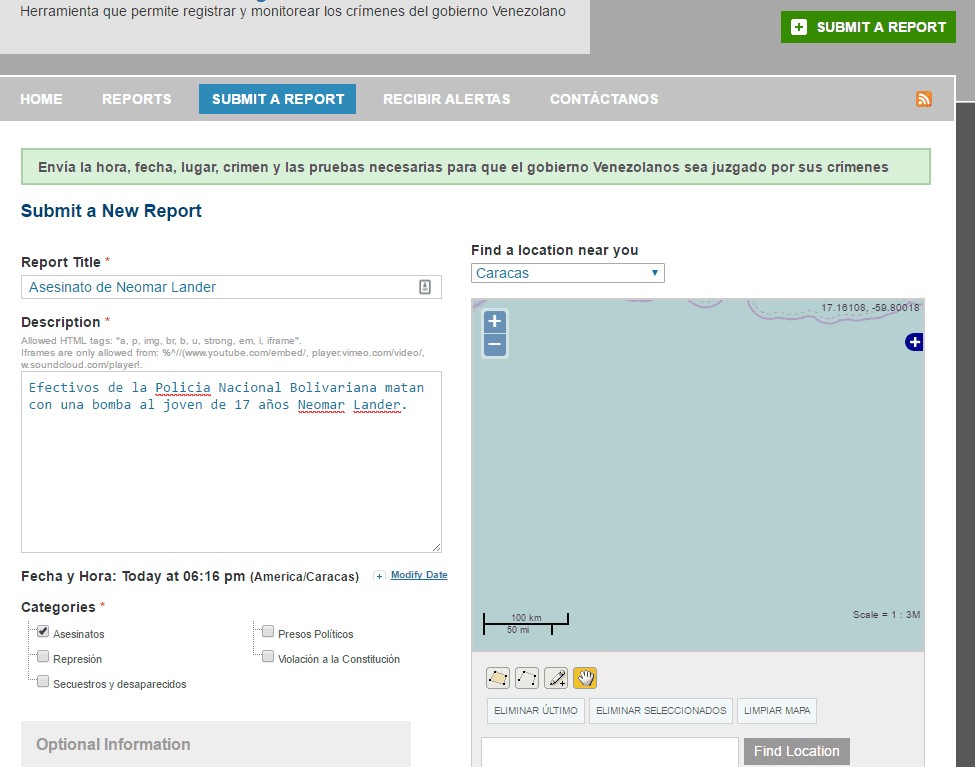

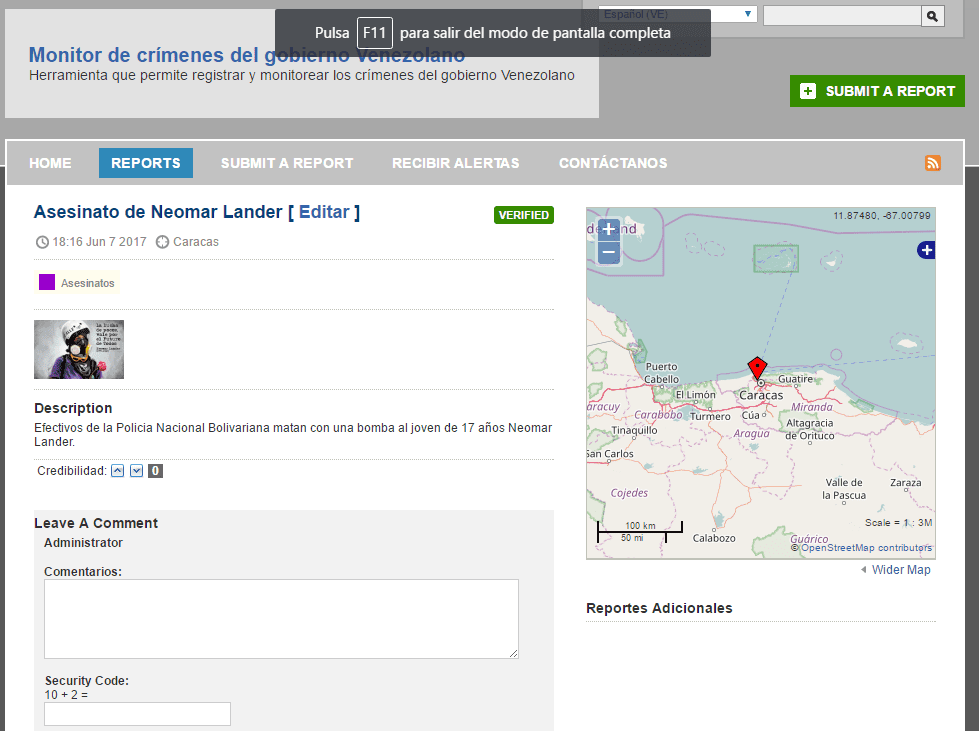
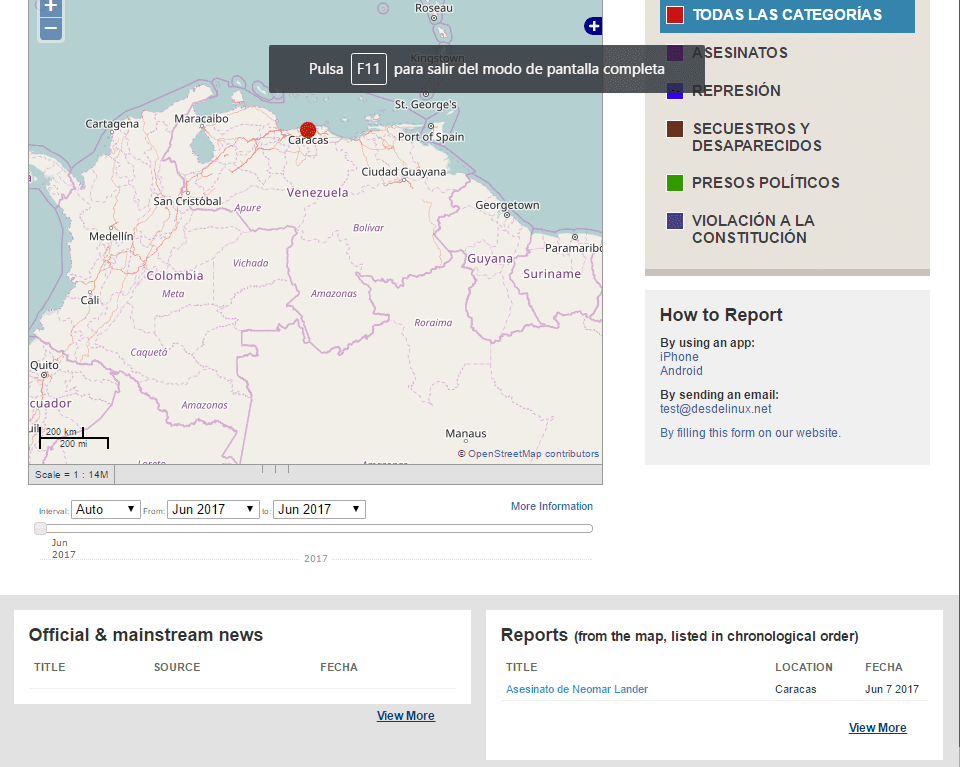
Tôi hy vọng rằng hướng dẫn này cho phép chúng tôi có một cơ chế mới để đăng ký số lượng lớn tội ác chống lại loài người mà chế độ độc tài đang thực hiện ở Venezuela và ai đó được khuyến khích áp dụng nó vào thực tế, từ đó tạo động lực cho sự ủng hộ của tôi đối với người dân trên đường phố và nhắc họ rằng «không sớm thì muộn, tự do và dân chủ sẽ tỏa sáng ở Venezuela".